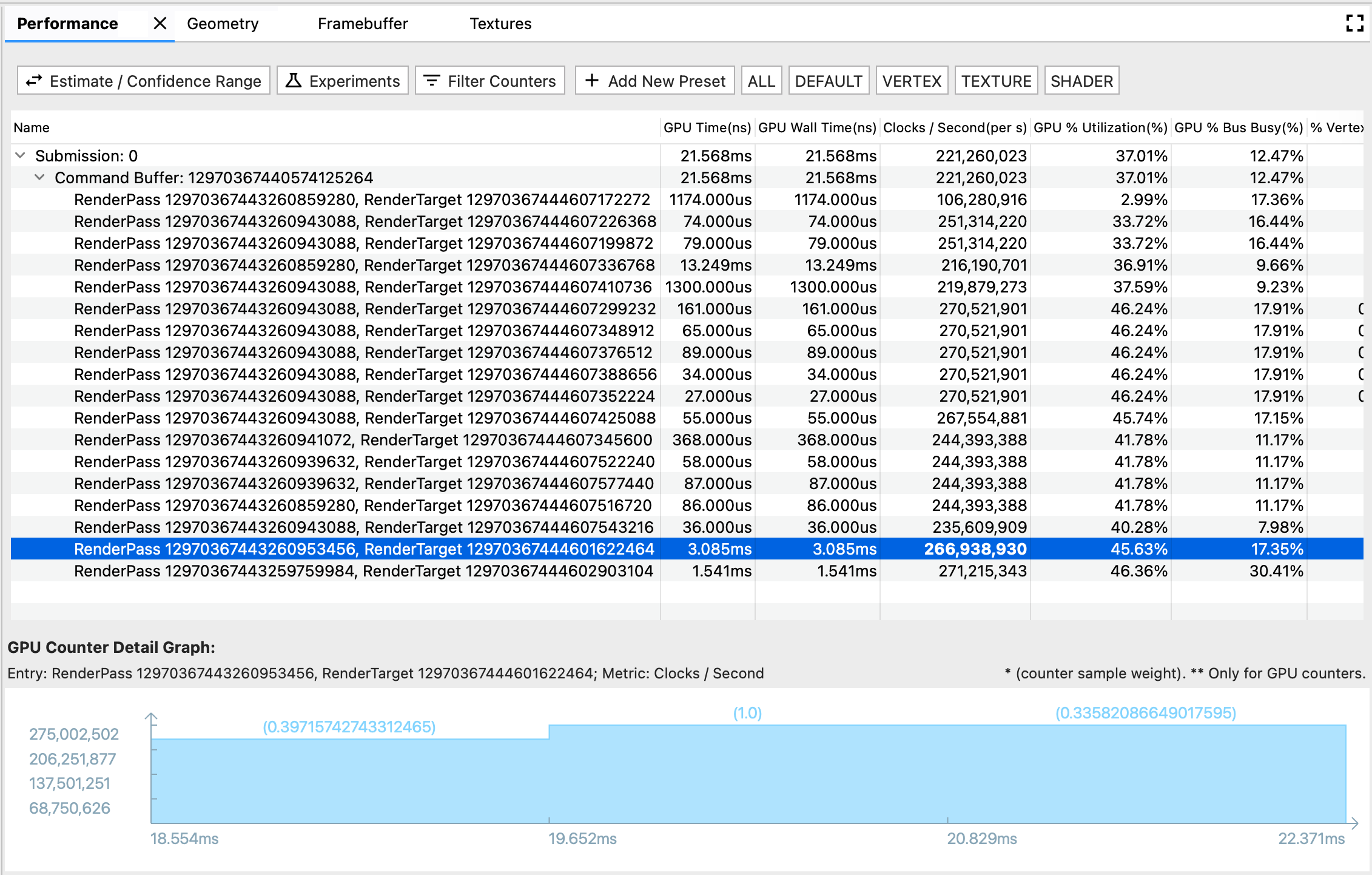
صفحه Performance عملکرد GPU را برای رویدادهای مختلف رندر نمایش می دهد.
سه جزء در این صفحه وجود دارد:
- نوار ابزار: حاوی دکمه های کاربردی برای سفارشی کردن جدول عملکرد یا شروع آزمایش است.
- جدول عملکرد : نمای جدولی اصلی برگه عملکرد . هر ردیف نشان دهنده یک رویداد رندر است و هر ستون نشان دهنده یک متریک GPU (زمان GPU یا شمارنده GPU). به این ترتیب، یک سلول عددی خاص عملکرد متریک GPU خاص را در رویداد رندر خاص نشان میدهد.
- نمودار جزئیات شمارنده GPU : با جزئیات نشان می دهد که چگونه یک متریک GPU در طول زمانی که یک رویداد رندر رخ می دهد، نوسان می کند. نمودار فقط برای سنجههای شمارنده GPU بهروزرسانی میشود، اما نه برای سنجههای زمان GPU، زیرا معیار زمان به خودی خود توضیح میدهد و با زمان نوسان نمیکند.
نوار ابزار
- دکمه تخمین / محدوده اطمینان : نحوه نمایش عدد عملکرد را تغییر می دهد. از آنجایی که نمونههای شمارنده GPU با سرعت خاص خود نظرسنجی میشوند، بازه زمانی آن ممکن است کاملاً با بازه زمانی رویداد رندر مطابقت نداشته باشد. هنگامی که آنها تا حدی همپوشانی دارند، ممکن است تفسیرهای متعددی از میزان مشارکت نمونه شمارنده در رویداد رندر وجود داشته باشد، از مشارکت صفر تا مشارکت کامل. بر اساس موارد لبه، ما محدوده اطمینان را محاسبه کردیم. و بر اساس وزن زمان همپوشانی، برآورد را محاسبه کردیم.
- آزمایش : یک گفتگو برای انتخاب آزمایشی که میخواهید اجرا کنید باز میکند. AGI به شما گزینه هایی می دهد تا برخی از روش های بهینه سازی رایج را بدون نیاز به کامپایل مجدد برنامه خود امتحان کنید. وقتی آزمایشی را شروع میکنید، AGI فریم را بر اساس تنظیمات جدید دوباره پخش میکند و جدول عملکرد GPU را مطابق با آن بهروزرسانی میکند.
- شمارندههای فیلتر : یک گفتگو برای انتخاب ستونهای متریکی که میخواهید در جدول عملکرد نشان داده شوند باز میکند.
- نوار پیشتنظیمها : توسط یک دکمه افزودن پیشتنظیم جدید با دکمههای از پیش تنظیم سفارشیشده زیر تشکیل شده است. Preset ترکیبی از پیش تعریف شده از معیارهای GPU است. وقتی روی یک دکمه از پیش تعیین شده کلیک می کنید، جدول عملکرد یک لیست فیلتر شده از معیارهای از پیش تعریف شده را نشان می دهد. همچنین میتوانید تنظیمات پیشفرض را در گفتگوی افزودن پیشتنظیم جدید مدیریت کنید.
جدول عملکرد
این جدول با پنجره نمایه و پنجره فرمان پیوند دارد. یک رویداد رندر دارای سه قالب نمایش در یک ردیابی است: یک ردیف در پنجره عملکرد ، یک تکه در پنجره نمایه و یک گره در پنجره فرمان . برای سهولت در مرور، وقتی یکی از قالب ها را انتخاب می کنید، دو فرمت دیگر نیز برجسته می شوند. به عنوان مثال، اگر به طولانیترین برش در صفحه نمایه علاقه دارید، میتوانید آن را انتخاب کنید و به ردیف پرفورمنس برجستهشده بروید تا به جزئیات عملکرد شمارنده GPU برای این رویداد نگاه کنید.
نمودار جزئیات شمارنده GPU
- محور x مُهرهای زمانی نمونههای شمارنده را نشان میدهد. توجه داشته باشید که زمان بر اساس زمان شروع اولین رویداد رندر است، بنابراین گاهی اوقات ممکن است مهر زمانی منفی را در نمودار جزئیات شمارنده برای اولین نمونه شمارنده مشاهده کنید که تا حدی با اولین رویداد رندر همپوشانی دارد.
- محور y مقدار عملکرد متریک نمونه شمارنده را نشان می دهد.
- عدد پرانتز بالای هر نوار وزن نمونه شمارنده یا میزان مشارکتی که نمونه در نظر میگیریم در رویداد رندر در سناریوی تخمین زده شده را نشان میدهد.
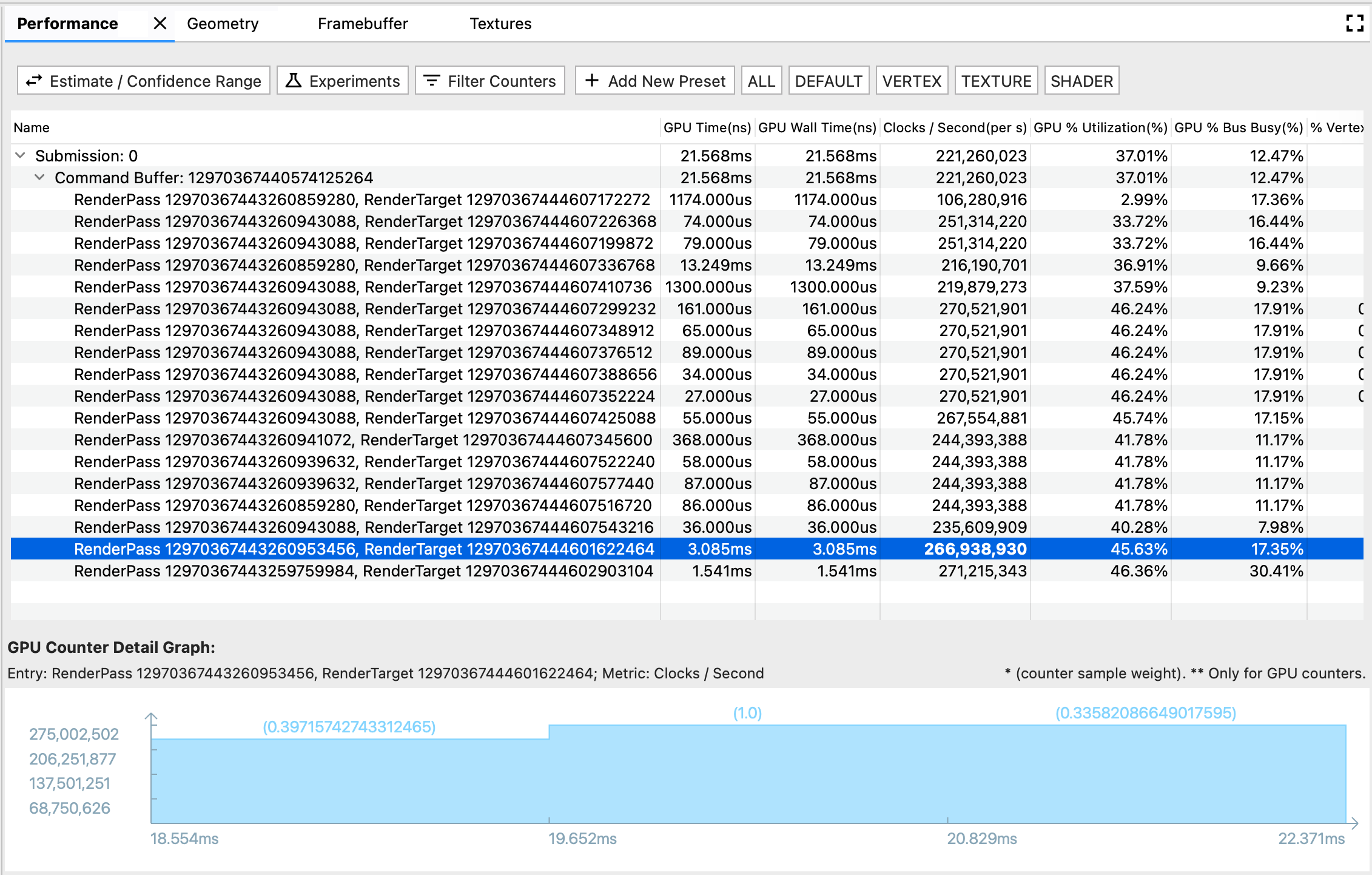
صفحه Performance عملکرد GPU را برای رویدادهای مختلف رندر نمایش می دهد.
سه جزء در این صفحه وجود دارد:
- نوار ابزار: حاوی دکمه های کاربردی برای سفارشی کردن جدول عملکرد یا شروع آزمایش است.
- جدول عملکرد : نمای جدولی اصلی برگه عملکرد . هر ردیف نشان دهنده یک رویداد رندر است و هر ستون نشان دهنده یک متریک GPU (زمان GPU یا شمارنده GPU). به این ترتیب، یک سلول عددی خاص عملکرد متریک GPU خاص را در رویداد رندر خاص نشان میدهد.
- نمودار جزئیات شمارنده GPU : با جزئیات نشان می دهد که چگونه یک متریک GPU در طول زمانی که یک رویداد رندر رخ می دهد، نوسان می کند. نمودار فقط برای سنجههای شمارنده GPU بهروزرسانی میشود، اما نه برای سنجههای زمان GPU، زیرا معیار زمان به خودی خود توضیح میدهد و با زمان نوسان نمیکند.
نوار ابزار
- دکمه تخمین / محدوده اطمینان : نحوه نمایش عدد عملکرد را تغییر می دهد. از آنجایی که نمونههای شمارنده GPU با سرعت خاص خود نظرسنجی میشوند، بازه زمانی آن ممکن است کاملاً با بازه زمانی رویداد رندر مطابقت نداشته باشد. هنگامی که آنها تا حدی همپوشانی دارند، ممکن است تفسیرهای متعددی از میزان مشارکت نمونه شمارنده در رویداد رندر وجود داشته باشد، از مشارکت صفر تا مشارکت کامل. بر اساس موارد لبه، ما محدوده اطمینان را محاسبه کردیم. و بر اساس وزن زمان همپوشانی، برآورد را محاسبه کردیم.
- آزمایش : یک گفتگو برای انتخاب آزمایشی که میخواهید اجرا کنید باز میکند. AGI به شما گزینه هایی می دهد تا برخی از روش های بهینه سازی رایج را بدون نیاز به کامپایل مجدد برنامه خود امتحان کنید. وقتی آزمایشی را شروع میکنید، AGI فریم را بر اساس تنظیمات جدید دوباره پخش میکند و جدول عملکرد GPU را بر این اساس بهروزرسانی میکند.
- شمارندههای فیلتر : یک گفتگو برای انتخاب ستونهای متریکی که میخواهید در جدول عملکرد نشان داده شوند باز میکند.
- نوار پیشتنظیمها : توسط یک دکمه افزودن پیشتنظیم جدید با دکمههای از پیش تنظیم سفارشیشده زیر تشکیل شده است. Preset ترکیبی از پیش تعریف شده از معیارهای GPU است. وقتی روی یک دکمه از پیش تعیین شده کلیک می کنید، جدول عملکرد یک لیست فیلتر شده از معیارهای از پیش تعریف شده را نشان می دهد. همچنین میتوانید تنظیمات پیشفرض را در گفتگوی افزودن پیشتنظیم جدید مدیریت کنید.
جدول عملکرد
این جدول با پنجره نمایه و پنجره فرمان پیوند دارد. یک رویداد رندر دارای سه قالب نمایش در یک ردیابی است: یک ردیف در پنجره عملکرد ، یک تکه در پنجره نمایه و یک گره در پنجره فرمان . برای سهولت در مرور، وقتی یکی از قالب ها را انتخاب می کنید، دو فرمت دیگر نیز برجسته می شوند. به عنوان مثال، اگر به طولانیترین برش در صفحه نمایه علاقه دارید، میتوانید آن را انتخاب کنید و به ردیف پرفورمنس برجستهشده بروید تا به جزئیات عملکرد شمارنده GPU برای این رویداد نگاه کنید.
نمودار جزئیات شمارنده GPU
- محور x مُهرهای زمانی نمونههای شمارنده را نشان میدهد. توجه داشته باشید که زمان بر اساس زمان شروع اولین رویداد رندر است، بنابراین گاهی اوقات ممکن است مهر زمانی منفی را در نمودار جزئیات شمارنده برای اولین نمونه شمارنده مشاهده کنید که تا حدی با اولین رویداد رندر همپوشانی دارد.
- محور y مقدار عملکرد متریک نمونه شمارنده را نشان می دهد.
- عدد پرانتز بالای هر نوار وزن نمونه شمارنده یا میزان مشارکتی که نمونه در نظر میگیریم در رویداد رندر در سناریوی تخمین زده شده را نشان میدهد.
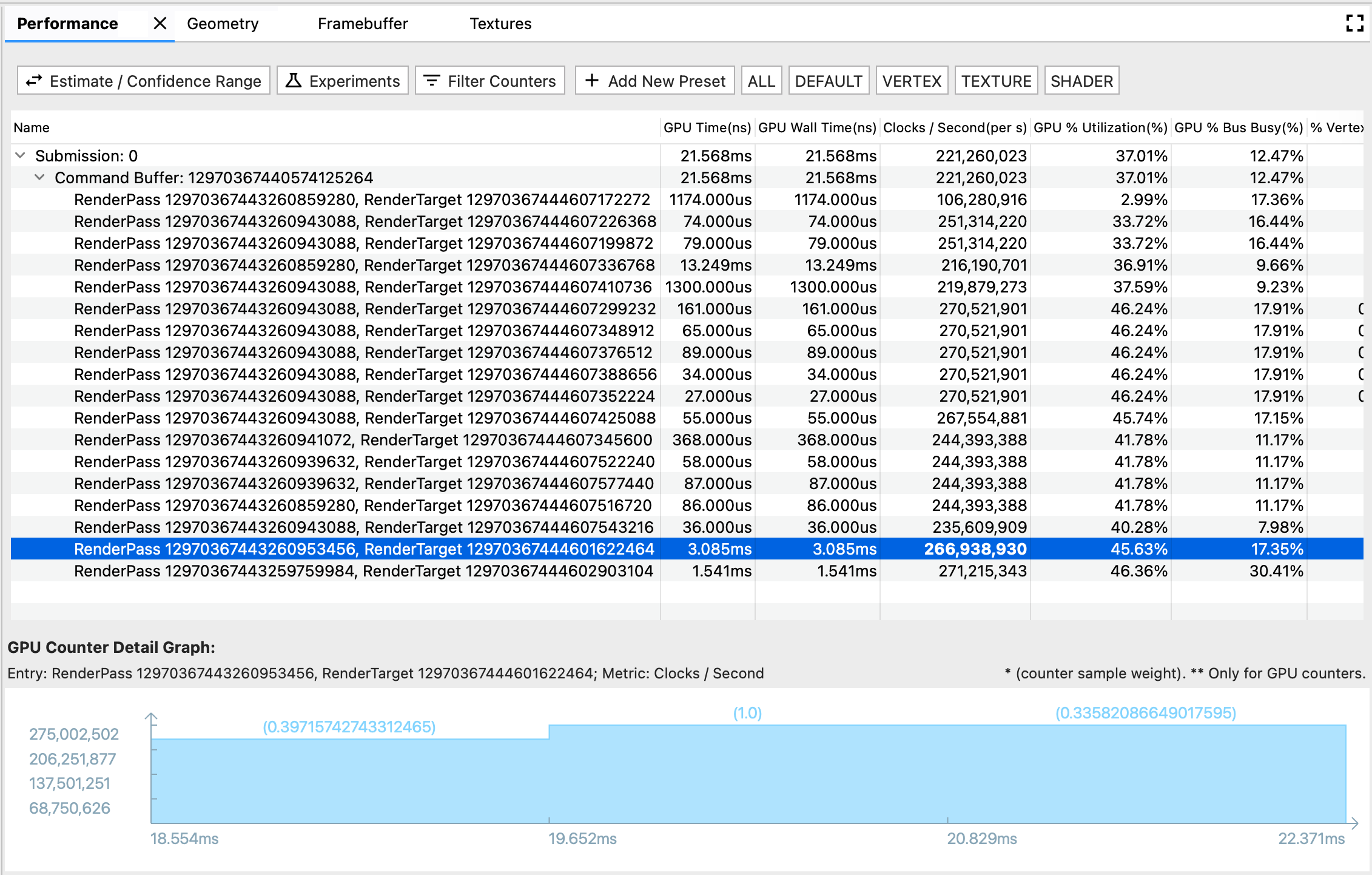
صفحه Performance عملکرد GPU را برای رویدادهای مختلف رندر نمایش می دهد.
سه جزء در این صفحه وجود دارد:
- نوار ابزار: حاوی دکمه های کاربردی برای سفارشی کردن جدول عملکرد یا شروع آزمایش است.
- جدول عملکرد : نمای جدولی اصلی برگه عملکرد . هر ردیف نشان دهنده یک رویداد رندر است و هر ستون نشان دهنده یک متریک GPU (زمان GPU یا شمارنده GPU). به این ترتیب، یک سلول عددی خاص عملکرد متریک GPU خاص را در رویداد رندر خاص نشان میدهد.
- نمودار جزئیات شمارنده GPU : با جزئیات نشان می دهد که چگونه یک متریک GPU در طول زمانی که یک رویداد رندر رخ می دهد، نوسان می کند. نمودار فقط برای سنجههای شمارنده GPU بهروزرسانی میشود، اما نه برای سنجههای زمان GPU، زیرا معیار زمان به خودی خود توضیح میدهد و با زمان نوسان نمیکند.
نوار ابزار
- دکمه تخمین / محدوده اطمینان : نحوه نمایش عدد عملکرد را تغییر می دهد. از آنجایی که نمونههای شمارنده GPU با سرعت خاص خود نظرسنجی میشوند، بازه زمانی آن ممکن است کاملاً با بازه زمانی رویداد رندر مطابقت نداشته باشد. هنگامی که آنها تا حدی همپوشانی دارند، ممکن است تفسیرهای متعددی از میزان مشارکت نمونه شمارنده در رویداد رندر وجود داشته باشد، از مشارکت صفر تا مشارکت کامل. بر اساس موارد لبه، ما محدوده اطمینان را محاسبه کردیم. و بر اساس وزن زمان همپوشانی، برآورد را محاسبه کردیم.
- آزمایش : یک گفتگو برای انتخاب آزمایشی که میخواهید اجرا کنید باز میکند. AGI به شما گزینه هایی می دهد تا برخی از روش های بهینه سازی رایج را بدون نیاز به کامپایل مجدد برنامه خود امتحان کنید. وقتی آزمایشی را شروع میکنید، AGI فریم را بر اساس تنظیمات جدید دوباره پخش میکند و جدول عملکرد GPU را بر این اساس بهروزرسانی میکند.
- شمارندههای فیلتر : یک گفتگو برای انتخاب ستونهای متریکی که میخواهید در جدول عملکرد نشان داده شوند باز میکند.
- نوار پیشتنظیمها : توسط یک دکمه افزودن پیشتنظیم جدید با دکمههای از پیش تنظیم سفارشیشده زیر تشکیل شده است. Preset ترکیبی از پیش تعریف شده از معیارهای GPU است. وقتی روی یک دکمه از پیش تعیین شده کلیک می کنید، جدول عملکرد یک لیست فیلتر شده از معیارهای از پیش تعریف شده را نشان می دهد. همچنین میتوانید تنظیمات پیشفرض را در گفتگوی افزودن پیشتنظیم جدید مدیریت کنید.
جدول عملکرد
این جدول با پنجره نمایه و پنجره فرمان پیوند دارد. یک رویداد رندر دارای سه قالب نمایش در یک ردیابی است: یک ردیف در پنجره عملکرد ، یک تکه در پنجره نمایه و یک گره در پنجره فرمان . برای سهولت در مرور، وقتی یکی از قالب ها را انتخاب می کنید، دو فرمت دیگر نیز برجسته می شوند. به عنوان مثال، اگر به طولانیترین برش در صفحه نمایه علاقه دارید، میتوانید آن را انتخاب کنید و به ردیف پرفورمنس برجستهشده بروید تا به جزئیات عملکرد شمارنده GPU برای این رویداد نگاه کنید.
نمودار جزئیات شمارنده GPU
- محور x مُهرهای زمانی نمونههای شمارنده را نشان میدهد. توجه داشته باشید که زمان بر اساس زمان شروع اولین رویداد رندر است، بنابراین گاهی اوقات ممکن است مهر زمانی منفی را در نمودار جزئیات شمارنده برای اولین نمونه شمارنده مشاهده کنید که تا حدی با اولین رویداد رندر همپوشانی دارد.
- محور y مقدار عملکرد متریک نمونه شمارنده را نشان می دهد.
- عدد پرانتز بالای هر نوار وزن نمونه شمارنده یا میزان مشارکتی که نمونه در نظر میگیریم در رویداد رندر در سناریوی تخمین زده شده را نشان میدهد.
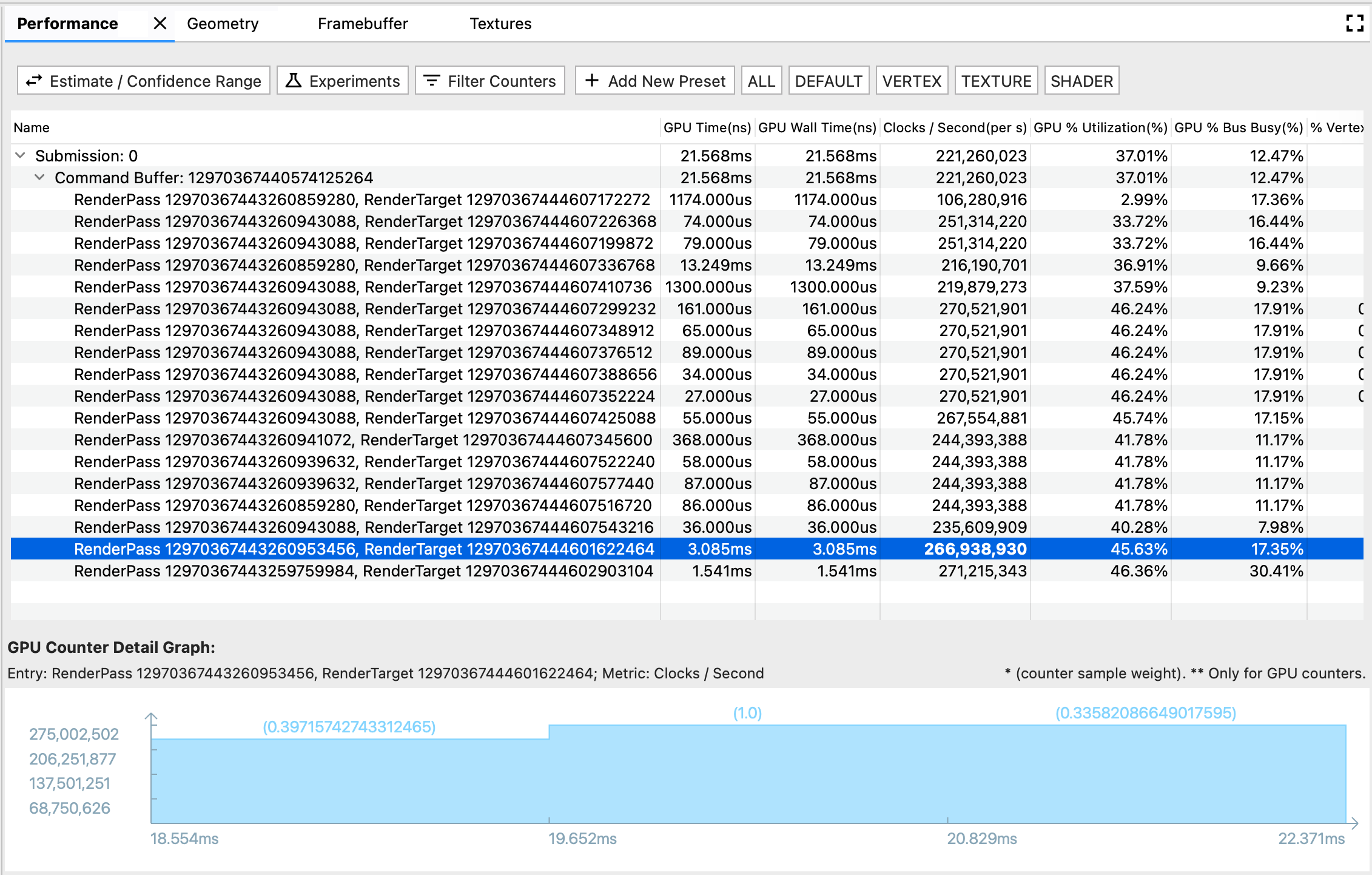
صفحه Performance عملکرد GPU را برای رویدادهای مختلف رندر نمایش می دهد.
سه جزء در این صفحه وجود دارد:
- نوار ابزار: حاوی دکمه های کاربردی برای سفارشی کردن جدول عملکرد یا شروع آزمایش است.
- جدول عملکرد : نمای جدولی اصلی برگه عملکرد . هر ردیف نشان دهنده یک رویداد رندر است و هر ستون نشان دهنده یک متریک GPU (زمان GPU یا شمارنده GPU). به این ترتیب، یک سلول عددی خاص عملکرد متریک GPU خاص را در رویداد رندر خاص نشان میدهد.
- نمودار جزئیات شمارنده GPU : با جزئیات نشان می دهد که چگونه یک متریک GPU در طول زمانی که یک رویداد رندر رخ می دهد، نوسان می کند. نمودار فقط برای سنجههای شمارنده GPU بهروزرسانی میشود، اما نه برای سنجههای زمان GPU، زیرا معیار زمان به خودی خود توضیح میدهد و با زمان نوسان نمیکند.
نوار ابزار
- دکمه تخمین / محدوده اطمینان : نحوه نمایش عدد عملکرد را تغییر می دهد. از آنجایی که نمونههای شمارنده GPU با سرعت خاص خود نظرسنجی میشوند، بازه زمانی آن ممکن است کاملاً با بازه زمانی رویداد رندر مطابقت نداشته باشد. هنگامی که آنها تا حدی همپوشانی دارند، ممکن است تفسیرهای متعددی از میزان مشارکت نمونه شمارنده در رویداد رندر وجود داشته باشد، از مشارکت صفر تا مشارکت کامل. بر اساس موارد لبه، ما محدوده اطمینان را محاسبه کردیم. و بر اساس وزن زمان همپوشانی، برآورد را محاسبه کردیم.
- آزمایش : یک گفتگو برای انتخاب آزمایشی که میخواهید اجرا کنید باز میکند. AGI به شما گزینه هایی می دهد تا برخی از روش های بهینه سازی رایج را بدون نیاز به کامپایل مجدد برنامه خود امتحان کنید. وقتی آزمایشی را شروع میکنید، AGI فریم را بر اساس تنظیمات جدید دوباره پخش میکند و جدول عملکرد GPU را بر این اساس بهروزرسانی میکند.
- شمارندههای فیلتر : یک گفتگو برای انتخاب ستونهای متریکی که میخواهید در جدول عملکرد نشان داده شوند باز میکند.
- نوار پیشتنظیمها : توسط یک دکمه افزودن پیشتنظیم جدید با دکمههای از پیش تنظیم سفارشیشده زیر تشکیل شده است. Preset ترکیبی از پیش تعریف شده از معیارهای GPU است. وقتی روی یک دکمه از پیش تعیین شده کلیک می کنید، جدول عملکرد یک لیست فیلتر شده از معیارهای از پیش تعریف شده را نشان می دهد. همچنین میتوانید تنظیمات پیشفرض را در گفتگوی افزودن پیشتنظیم جدید مدیریت کنید.
جدول عملکرد
این جدول با پنجره نمایه و پنجره فرمان پیوند دارد. یک رویداد رندر دارای سه قالب نمایش در یک ردیابی است: یک ردیف در پنجره عملکرد ، یک تکه در پنجره نمایه و یک گره در پنجره فرمان . برای سهولت در مرور، وقتی یکی از قالب ها را انتخاب می کنید، دو فرمت دیگر نیز برجسته می شوند. به عنوان مثال، اگر به طولانیترین برش در صفحه نمایه علاقه دارید، میتوانید آن را انتخاب کنید و به ردیف پرفورمنس برجستهشده بروید تا به جزئیات عملکرد شمارنده GPU برای این رویداد نگاه کنید.
نمودار جزئیات شمارنده GPU
- محور x مُهرهای زمانی نمونههای شمارنده را نشان میدهد. توجه داشته باشید که زمان بر اساس زمان شروع اولین رویداد رندر است، بنابراین گاهی اوقات ممکن است مهر زمانی منفی را در نمودار جزئیات شمارنده برای اولین نمونه شمارنده مشاهده کنید که تا حدی با اولین رویداد رندر همپوشانی دارد.
- محور y مقدار عملکرد متریک نمونه شمارنده را نشان می دهد.
- عدد پرانتز بالای هر نوار وزن نمونه شمارنده یا میزان مشارکتی که نمونه در نظر میگیریم در رویداد رندر در سناریوی تخمین زده شده را نشان میدهد.

